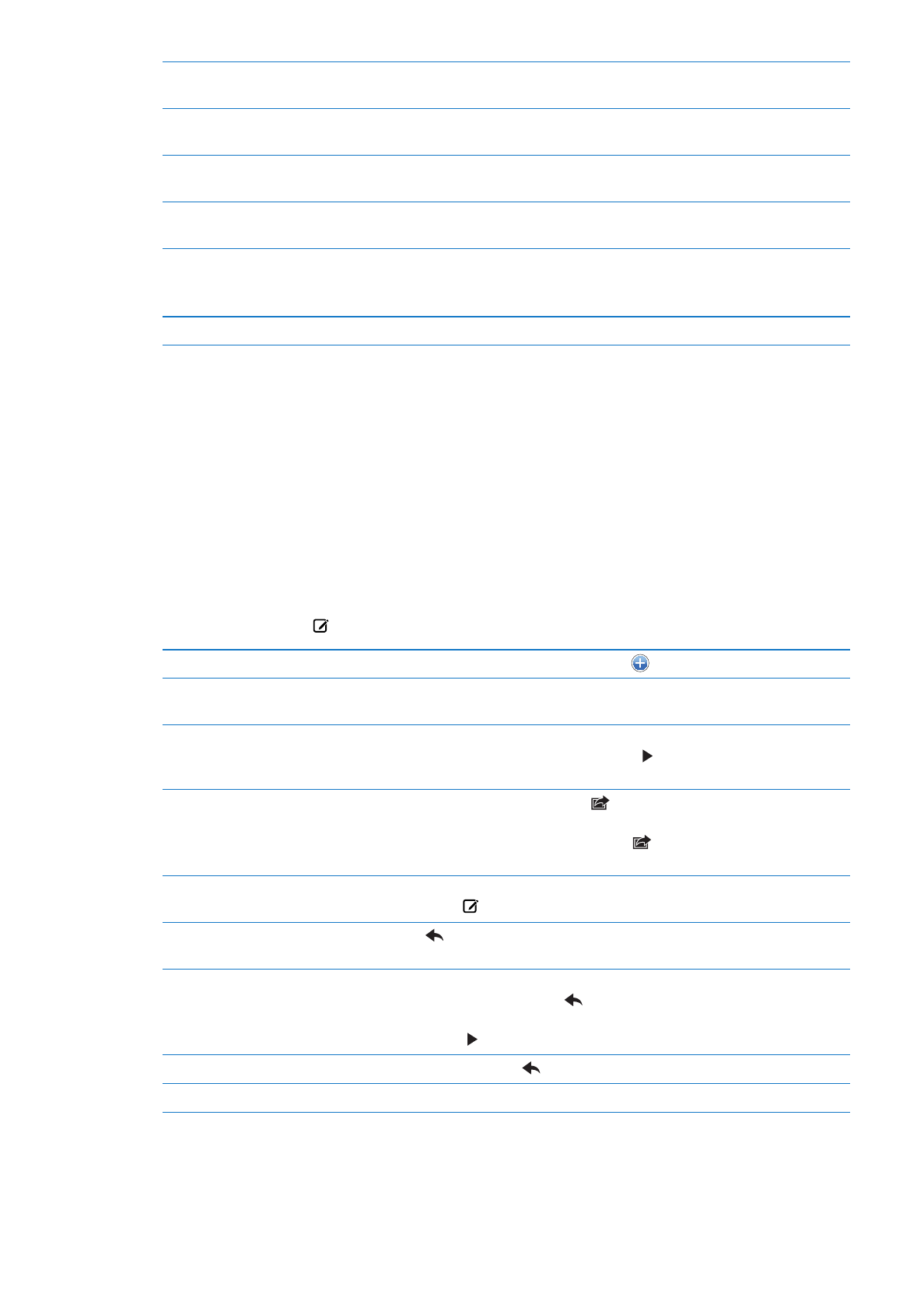
การส่งอีเมล
คุณสามารถส่งข้อความอีเมลให้กับใครก็ได้ที่มีอีเมล
เขียนข้อความ: แตะ
เพิ่มผู้รับจากรายชื่อ
ระบุชื่อหรือที่อยู่อีเมลในช่องถึง หรือแตะ
การเรียงลำดับผู้รับ
สำหรับการย้ายผู้รับจากช่องหนึ่งไปยังที่อื่นๆ เช่น จากช่องถึง ไปยัง ช่องสำเนา
ลากชื่อผู้รับไปยังที่ใหม่ที่ต้องการ
ทำให้ตัวอักษรเข้ม เอียง หรือ ขีดเส้นใต้ แตะตำแหน่งแทรกเพื่อให้ปุ่มเลือกปรากฏขึ้น จากนั้นแตะเลือก ลากตำแหน่งที่
เลือกข้อความไปยังรูปแบบที่ต้องการ แตะ แล้วแตะ B/I/U แตะอักษรหนา
เอียง หรือขีดเส้นใต้เพื่อยืนยันรูปแบบ
ส่งรูปภาพหรือวิดีโอในข้อความอีเมล ในรูปภาพ แตะเลือกรูปหรือวิดีโอ จากนั้นแตะอีเมลรูปภาพหรืออีเมลวิดีโอ
คุณยังสามารถคัดลอกและวางรูปภาพและวิดีโอ
ในการถ่ายภาพหรืออัดวิดีโอเพิ่ม ให้แตะ ขณะที่ดูรูปย่อในอัลบั้ม
แตะเพื่อเลือกรูปภาพและวิดีโอ แตะแบ่งปัน แล้วแตะอีเมล
บันทึกร่างของข้อความเพื่อใช้ในครั้ง
ถัดไป
แตะยกเลิก แล้วแตะบันทึก ข้อความนั้นจะบันทึกลงในกล่องเมลฉบับร่าง
แตะค้างไว้ เพื่อเข้าถึงอย่างรวดเร็ว
ตอบกลับข้อความ
แตะ จากนั้นแตะตอบกลับ ไฟล์และภาพถ่ายที่แนบมากับอีเมลเริ่มแรกจะไม่
ส่งกลับไปด้วย ในการนำไฟล์แนบรวมเข้าไป สำหรับแทนที่ของการตอบกลับ
ข้อความกล่าวอ้างบางส่วนที่คุณกำลัง
ตอบกลับหรือส่งต่อ
แตะค้างไว้เพื่อเลือกข้อความ ลากขอบจับเพื่อเลือกข้อความที่คุณต้องรวมเข้า
ในการตอบกลับ จากนั้นแตะ
ในการเปลี่ยนย่อหน้าการข้อความกล่าวอ้าง ให้แตะข้อความนั้นค้างไว้
จากนั้นแตะ แตะระดับข้อความกล่าวอ้าง จากนั้นแตะเพิ่มหรือลด
ส่งข้อความต่อ
เปิดข้อความและแตะ แล้วแตะส่งต่อ
แบ่งปันข้อมูลชื่อผู้ติดต่อ
ในรายชื่อ ให้เลือกรายชื่อ แตะแบ่งปันรายชื่อที่อยู่ด้านล่างของหน้าจอข้อมูล
42
บทที่ 5